
Jack Hood
1
3783
933
Med Apple Watch er det en leg at låse Mac'en op. Når du bærer smartwatch, skal du bare komme tæt på din Mac; computeren vil mærke urets tilstedeværelse og automatisk logge dig ind. Det er så ligetil, er det ikke? Med introduktionen af macOS Catalina og watchOS 6 har Apple forbedret auto-unlock-funktionaliteten yderligere. Du kan nu bruge din Apple Watch til ikke bare at låse din MacOS-enhed op, men også godkende andre anmodninger om administratoradgangskode. Mens denne nye funktion fungerer som forventet, klager nogle brugere over, at den ikke fungerer for dem. Hvis Approve ikke fungerer mellem dine macOS Catalina og watchOS 6 enheder, er du kommet til det rigtige sted. Vi vil diskutere nogle hacks for at løse problemet, så du kan bruge Approve med Apple Watch problemfrit.
Tip til ordning Godkend ikke at arbejde mellem macOS Catalina og watchOS 6 Issue
Før du går i gang med at løse problemet, er det altid bedre at tage sig af kravene. Selvfølgelig ville de fleste af jer allerede have fået dem rigtige, men bare i tilfælde af, at noget er glidet ud af jeres øjne, kan det at gå tilbage til tegnebordet løse problemet med det samme. Med det sagt, lad os skære jagten!
Sørg for, at du har aktiveret automatisk oplåsning
Først skal du først sikre dig, at du har aktiveret Auto-Unlock-funktionen på din Mac, da den nye Approve-funktion er integreret med den.
Følgende Mac'er understøtter funktionen Auto-Unlock:
- 2015 MacBook eller nyere
- 2013 MacBook Pro eller nyere
- 2013 MacBook Air eller nyere
- 2014 Mac mini eller nyere
- 2013 iMac eller nyere
- iMac Pro (alle modeller)
- 2013 Mac Pro eller nyere
Bemærk: Der er en hurtig måde at finde ud af, om din Mac understøtter funktionen Auto-Unlock. Klik på Apple-menuen øverst til venstre på skærmen. Tryk derefter på og hold Option-tasten nede og vælg Systeminformation. Vælg nu Wi-Fi i sidebjælken og tjek derefter ud ”Auto Unlock: Supported” til højre.
Hvis din Mac er kompatibel, skal du klikke på Apple-menuen og vælge Systemindstillinger. Klik derefter på ikonet Sikkerhed og privatliv. Kontroller derefter, at fanen Generelt er valgt. Marker nu afkrydsningsfeltet til venstre for "Brug din Apple Watch til at låse op apps og din Mac."
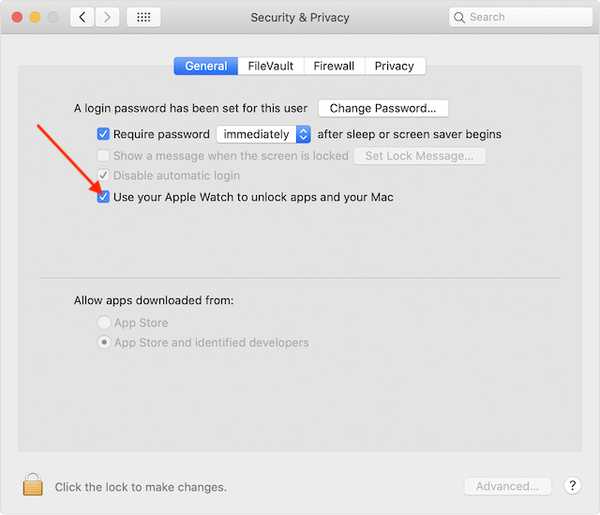
Sørg for, at du er aktiveret tofaktorautentisering til dit Apple ID
Et andet vigtigt krav er tofaktorautentisering. For dem, der ikke er kendte, tilføjer det et andet lag af beskyttelse til dine data for at forbedre sikkerhed og privatliv.
Åbn på din parrede iPhone Indstillinger-app> Dit profilbillede> Adgangskode og sikkerhed> To-faktor-godkendelse. Sørg nu for, at det er aktiveret.
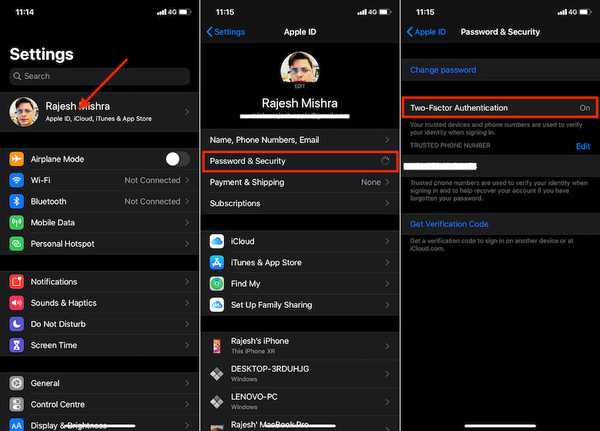
Klik på din Mac på din Mac Apple-menu øverst til venstre på skærmen> Systemindstillinger> Apple ID> Adgangskode og sikkerhed. Sørg nu for det To-faktor godkendelse er aktiveret.
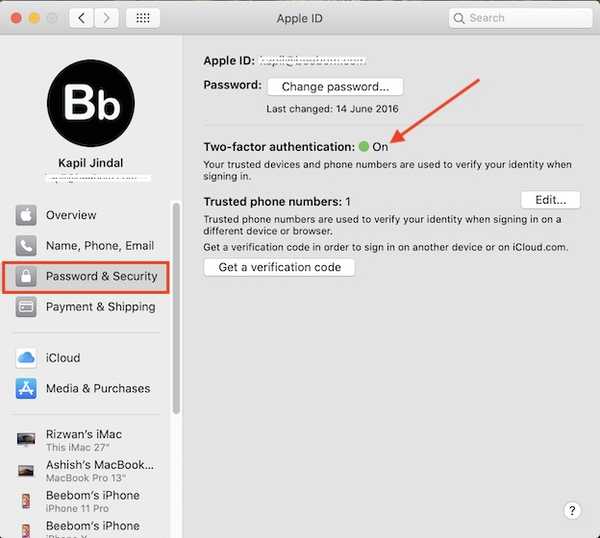
Sørg for, at begge dine enheder er logget på det samme Apple ID
Sidst, men ikke mindst, skal du sikre dig, at både Apple Watch og Mac er logget på det samme Apple ID. Det er obligatorisk. Ellers kan du ikke låse din Mac eller apps op ved hjælp af din smartwatch.
Nu, hvor du har taget sig af alle de grundlæggende krav, kan du bruge din Apple Watch til at låse op en låst note, se Safari-adgangskoder i Præferencer, låse op indstillinger i Systemindstillinger, godkende appinstallation og mere bare ved at dobbeltklikke på sideknappen af dit ur.
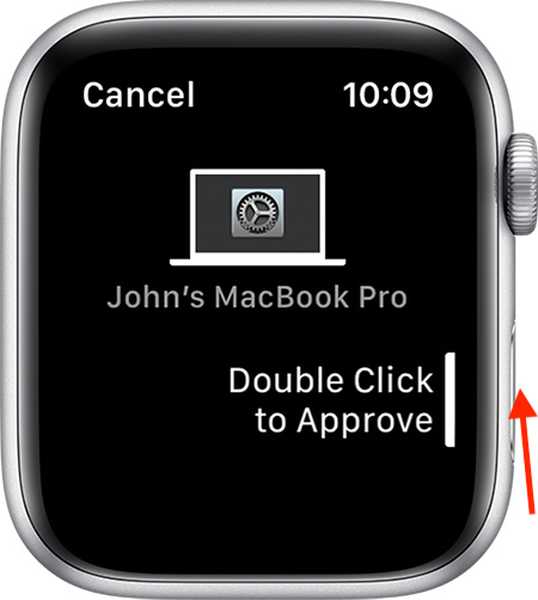
Det fungerer bedst, når du er tæt på din Mac. Prøv om nødvendigt at flytte din smartwatch lidt tættere på din macOS-enhed.
Bemærk: Bemærk, at du skal indtaste din adgangskode manuelt første gang, efter at du har tændt, genstart eller logget ud af din Mac. Derefter logger din smartwatch automatisk på din macOS-enhed.
Hvis Approve stadig ikke fungerer mellem watchOS 6 eller macOS Catalina, kan du prøve nogle få nyttige løsninger, der er nævnt nedenfor.
Sluk for Wi-Fi og Bluetooth
Den første enkle, men effektive løsning, du skal prøve at løse "Godkend" -funktionen, er at slå Wi-Fi og Bluetooth til / fra. Klik blot på Wi-Fi-ikon i menulinjen, og vælg Sluk for Wi-Fi. Klik derefter på Bluetooth-ikon i menulinjen, og vælg Sluk for Bluetooth. Vent et par sekunder, og tænd dem derefter igen.
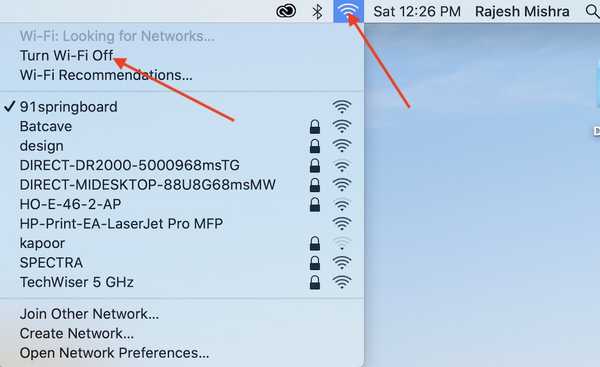
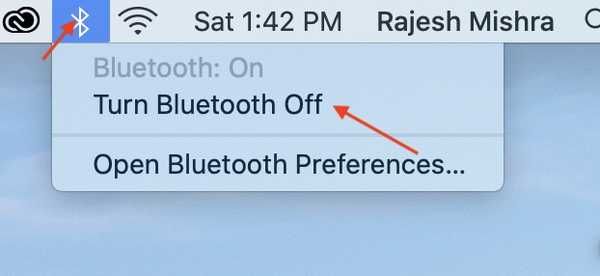
Bemærk: Hvis Bluetooth-ikonet ikke vises på menulinjen, skal du gå til Systemindstillinger> Bluetooth og derefter markere afkrydsningsfeltet for Vis Bluetooth i menulinjen.
Deaktiver automatisk låsning og genstart dine enheder
Hvis det første trick ikke har fungeret for dig, skal du deaktivere Auto-Unlock og derefter genstarte din Mac. Klik på knappen for at gøre det Apple-menu øverst til venstre på skærmen > Systemindstillinger> Sikkerhed og privatliv > Fjern nu afkrydsningsfeltet for Brug din Apple Watch til at låse op apps og din Mac.
Nu, Klik på Apple-menuen og vælg Genstart. Tving også genstart af din Apple Watch. For at gøre det skal du blot trykke på og holde både Digital Crown og Side-knapperne nede i ca. 10 sekunder, indtil Apple-logoet vises på skærmen.
Når din Mac er genstartet, skal du aktivere Auto-Unlock. Herefter finder du ud af, om du kan låse apps op eller se adgangskoder.
Opdater din Mac og Apple Watch
Hvis du stadig ikke er i stand til at bruge godkendelsesfunktionen, kan problemet godt skyldes en skjult fejl. Og den bedre måde at løse dette problem er ved at opdatere softwaren.
Åbn din Mac for at opdatere din Mac Systemindstillinger> Softwareopdatering. Hvis der er en macOS-opdatering tilgængelig, skal du downloade og installere den som sædvanligt.
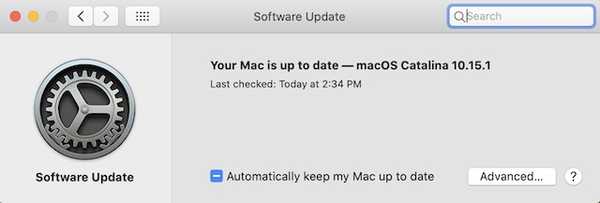
For at opdatere din Apple Watch skal du sørge for, at den er forbundet til Wi-Fi. Åbn derefter Indstillinger app på ur> Generelt> Softwareopdatering. Derefter skal du downloade og installere den seneste watchOS-opdatering som sædvanligt.

Bemærk: Du kan også opdatere dit Watch ved hjælp af din iPhone. Åben Se app på din iPhone> Generelt> Softwareopdatering. Gå derefter igennem processen.
Fejlfinding af godkendelsesproblemer på din Apple Watch og Mac
Så dette er nogle af de pålidelige måder at løse problemet Godkend ikke fungerer mellem macOS- og watchOS-enheder. Forhåbentlig kan du nu bruge denne funktion som sædvanligt. Selvom der er masser af passwordadministratorer, ønsker vi alle at se et liv ud over hemmelige koder. Og det er her denne funktion har en rolle at spille. Så indstil din Approve with Apple Watch-funktion og lad os vide, om du kan lide det eller ej.















